
Minelab inafuraha kutambulisha uboreshaji wa programu ya X-TERRA PRO yenye kipengele kipya ili kuboresha utumiaji wako wa ugunduzi.
Kughairi kwa Kelele ya Kiotomatiki: Kubonyeza na kushikilia kitufe cha Kubali/Kataa kwa Kufuta Kelele kilichochaguliwa kwenye Menyu ya Mipangilio kutaendelea kufanya Ufutaji Kelele hadi kitufe kitolewe. Uendeshaji wa Kufuta Kelele kwa muda mrefu huboresha kipimo cha kelele kwenye kila kituo na unaweza kunasa vyanzo vya kelele ambavyo hutofautiana kulingana na wakati, na hivyo kumpa mtumiaji uwezo bora wa kukataa kelele katika mazingira magumu ya EMI.
Kima cha chini cha Mahitaji ya Mfumo:
Kompyuta ya mezani au ya Eneo-kazi (Simu mahiri na kompyuta ndogo hazioani na programu hii.)
bandari ya USB 2.0
Kebo ya Kuchaji ya USB ya X-TERRA PRO yenye Kiunganishi cha Sumaku
Windows 10
50 MB ya nafasi ya diski kuu
Mfumo wa Uendeshaji wa MAC
Zaidi ya 10.15
85 MB ya nafasi ya diski kuu
Kumbuka:
Usizime au kutenganisha kigunduzi wakati wa mchakato wa kusasisha. Ukatizaji wowote wa mchakato wa kusasisha utaweza kurejeshwa kikamilifu kwa kuwasha upya kigunduzi na MUU. Hata hivyo, kuna uwezekano mdogo wa kupoteza mipangilio ya mtumiaji ikiwa sasisho limekatizwa wakati fulani katika mchakato wa kusasisha.
Muhimu: Usizime au kutenganisha X-TERRA PRO wakati wa mchakato wa kusasisha. Kwa maagizo ya hatua kwa hatua hapa chini jinsi ya kusakinisha uboreshaji wa programu.
1. Pakua programu ya X-TERRA PRO Minelab Update Utility na ufungue programu. | 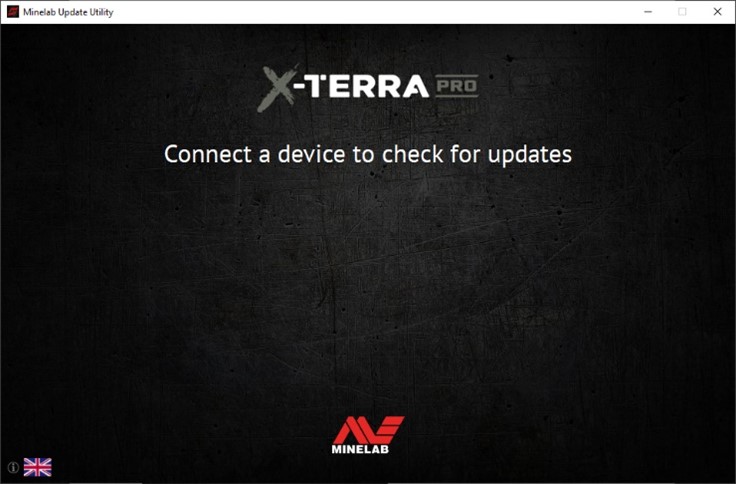 |
2. Unganisha kifaa kwenye mlango wa USB wa kompyuta kwa kutumia kebo ya sumaku ya kuchaji na uwashe. | 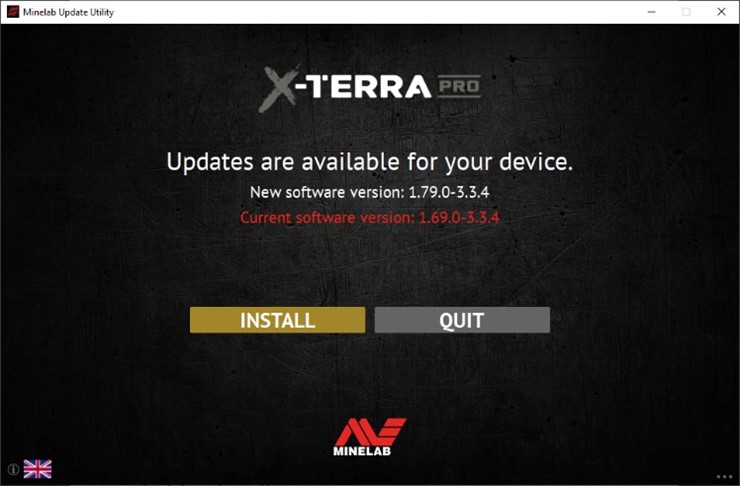 |
4. Ikiwa kifaa tayari kimesasishwa, programu itaonyesha 'Kifaa chako kimesasishwa.' na kukuhimiza KUACHA programu. | 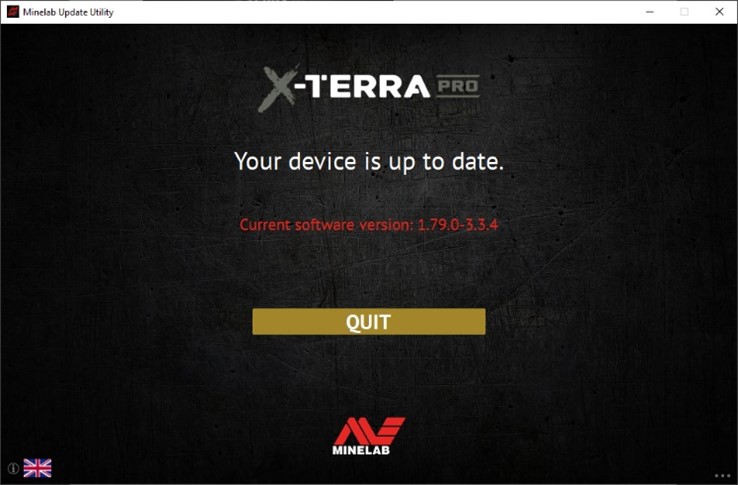 |
5. Baada ya kubofya SAKINISHA ili kuanza kusasisha, dirisha la programu ya MUU litaonyesha upau wa maendeleo ya Usakinishaji wakati wa mchakato wa kusasisha. Skrini ya X-TERRA PRO itaonyesha 'PC' kwa sehemu ya kwanza ya sasisho. Skrini itafungwa kwa muda fulani huku programu ya programu ya kigunduzi kikisasisha na kuwasha upya. LED ya kijani kwenye kona ya juu kushoto ya paneli dhibiti ya X-TERRA PRO itawaka haraka wakati sehemu hii ya sasisho ikiendelea. | 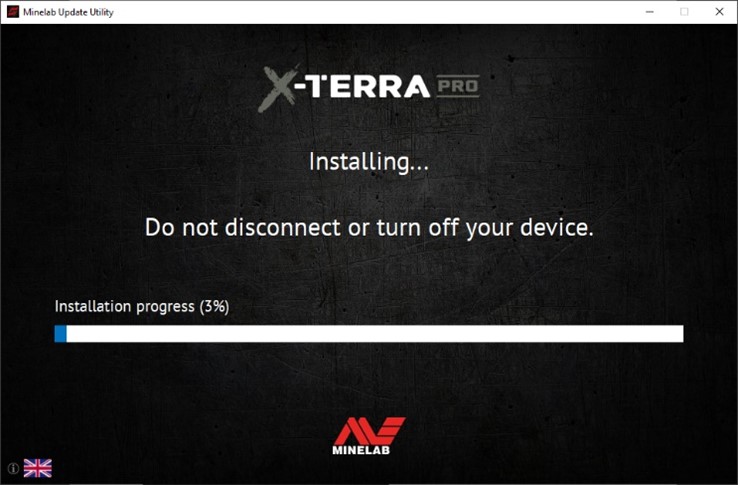 |
6. Ufungaji utachukua takriban dakika nne. Mwishoni mwa sasisho, X-TERRA PRO itawasha upya kisha MUU itakuhimiza kukata kigunduzi na KUACHA programu. | 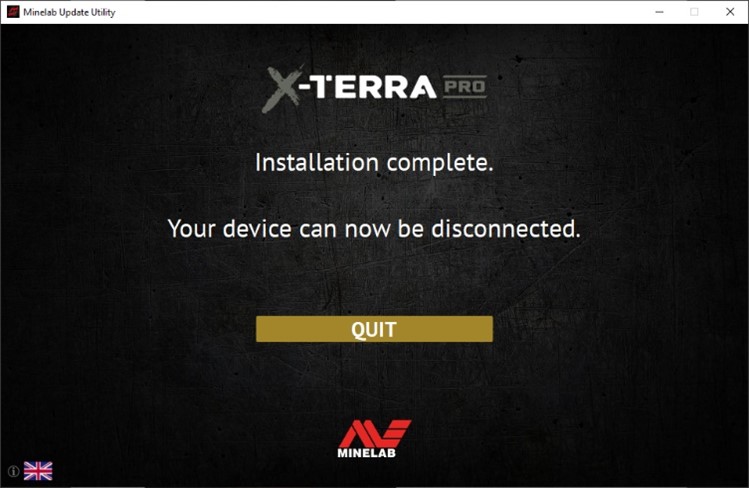 |
7. Unaweza kurejesha toleo la awali la programu kwa kubofya vitone vitatu kwenye kona ya chini ya kulia ya dirisha la MUU na kufuata maagizo ili kuchagua toleo la awali na kusakinisha. | 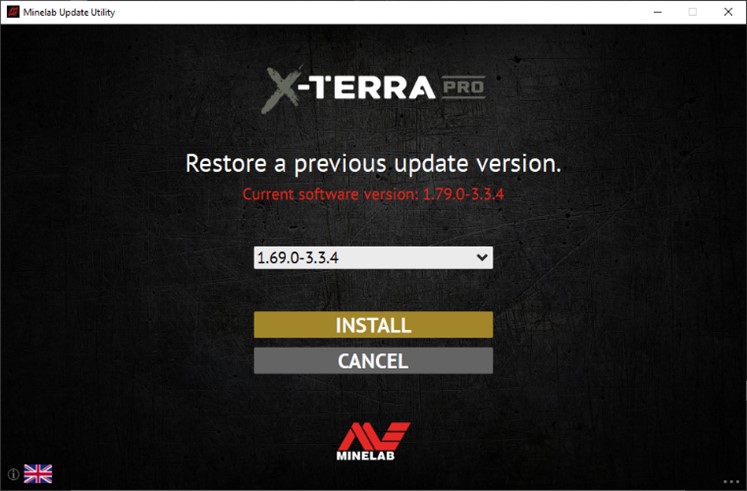 |
Picha za skrini ni kwa madhumuni ya vielelezo pekee. Skrini halisi zinaweza kutofautiana kidogo na zile zinazoonyeshwa.
Ikiwa utapata hitilafu wakati wa mchakato wa kusasisha, inapaswa kurejeshwa. Sababu ya kawaida ya makosa ni uunganisho wa kebo kati ya Kompyuta na kifaa wakati wa kusasisha. Usasisho ukikatizwa, kigunduzi kinaweza kuwashwa na skrini tupu na LED ya kijani inayometa kwa haraka. Hii inaonyesha kuwa kigunduzi kiko katika hali ya kusasisha na iko tayari kukubali sasisho.
Ikiwa Huduma ya Usasishaji ya Minelab (MUU) haiunganishi kwenye kigunduzi, hakikisha kuwa kuna mfano mmoja tu wa MUU inayoendesha na kusafisha vituo kwenye mlango wa chaji wa kigunduzi. Hakikisha kigunduzi chako kimeunganishwa kwenye Kompyuta yako moja kwa moja kupitia kebo ya sumaku ya USB/Kuchaji na kuwashwa. Angalia kiunganishi cha sumaku ili kuhakikisha kuwa kimekaa vizuri kwenye kigunduzi na uwashe tena MUU. Ikiwa MUU bado haiwezi kuunganishwa kwenye kigunduzi, zima na ukate kigunduzi, funga na uwashe tena MUU, kisha unganishe tena na uwashe kigunduzi chako.
Ikiwa kuna tatizo wakati wa kusasisha, jaribu hatua zifuatazo:
Ikiwa bado una matatizo, tafadhali wasiliana na kituo cha huduma cha Minelab kilicho karibu nawe.
Maelezo ya mawasiliano ya Huduma ya Minelab.
Swali: Kwa nini Huduma ya Usasishaji ya Minelab (MUU) haiunganishi kwenye kigunduzi changu?
Jibu: Hakikisha kigunduzi chako kimeunganishwa kwenye Kompyuta yako moja kwa moja kupitia kebo ya sumaku ya USB/Kuchaji kisha uwashe kigunduzi. Epuka matumizi ya vitovu vyovyote vya USB na uunganishe kigunduzi moja kwa moja kwenye mlango wa USB kwenye Kompyuta. Hakikisha kuna tukio moja tu la MUU inayoendeshwa na uangalie ikiwa kiunganishi cha sumaku kimekaa ipasavyo kwenye kigunduzi. Jaribu kuanzisha upya MUU. Ikiwa bado huwezi kuunganisha basi zima kigunduzi, funga na uwashe tena MUU. Unganisha tena na uwashe kigunduzi chako kisha ujaribu tena.
Ikiwa yaliyo hapo juu hayafanyi kazi basi futa MUU iliyopakuliwa kisha upakue tena nakala mpya na ujaribu tena.
Swali: Ni nini kitatokea ikiwa kigunduzi kitatenganishwa wakati wa kusakinisha sasisho?
J: MUU inaweza kurejesha utendakazi wa kigunduzi baada ya kukatwa kwa muunganisho wowote wakati wa kusasisha. Zima kigunduzi kisha funga na uwashe upya MUU Unganisha kigunduzi kwenye kompyuta yako na uiwashe. Skrini ya kigunduzi inaweza kubaki tupu, lakini MUU itaona kigunduzi na kutoa toleo jipya. Sakinisha sasisho na kigunduzi kitapona.
Swali: Je, ni nini kitatokea ikiwa ninataka kushusha kiwango kurudi kwenye toleo la zamani?
J: MUU iliyotolewa hivi punde zaidi ina matoleo yote yaliyotolewa ya programu ya X-TERRA PRO - ili kushusha kiwango, bofya vitone vitatu kwenye sehemu ya chini ya kulia ya skrini ya MUU, chagua toleo ambalo ungependa kushusha hadi, na ubofye kusakinisha.
Swali: Msaada! Kigunduzi changu hakifanyi kazi baada ya kusasisha!
J: Usijali, MUU inaweza kurejesha kigunduzi kila wakati ikiwa sasisho litakatizwa. Washa kigunduzi kwa urahisi, unganisha kwenye Kompyuta inayoendesha MUU na uanze upya usasishaji.
Swali: Je, sasisho hili linatumika pia kwa X-TERRA ELITE?
J: Hapana, sasisho hili linatumika kwa X-TERRA PRO pekee. X-TERRA ELITE inasafirishwa na programu mpya zaidi.